表紙画像はFree-PhotosがPixabayにて公開したもので、個人的に Notion のアイコンを少し修正しました。
前書き#
私は様々なアプリを使って自分の生活を管理するのが好きです。例えば、収入と支出を記録するために家計簿アプリを使ったり、Microsoft To Do で短期および長期の計画をリストアップしたり、メモ帳を使って些細なことを記録したりしています。しかし、使用するアプリが増えるにつれて、一部のアプリが提供する追加機能が逆に混乱を招くことがあり、記録や確認をタイムリーに行うことが難しくなりました。記帳のためにアプリを開き、計画を見るために別のアプリを開き、小さなことを記録するためにまた別のアプリを開くというのは、複数のアプリを開くことが煩わしくなり、続けるのが難しくなりました。
以前、大物の方が Notion を使って記帳しているのを見たとき、私は特に気に留めず、彼が提供された API を基に非常に便利な小さなコンポーネントを作り出したことに驚くだけでしたが、データの組織やフィルタリング、操作の簡便さなどの要素を詳しく研究することはありませんでした。その後、Bilibili で Notion を使って自己管理をしている人を見かけ、試してみようと思いダウンロードして使い始めました。思いのほか、使うほどにその便利さを実感し、いくつかのアプリを置き換えることに成功しました。
Notion の利点#
Markdown のネイティブサポート#
私は記事を書く際に Markdown をよく使うため、Notion の Markdown に対するネイティブサポートは、使用時に非常に馴染みやすく便利な感覚を与えてくれ、編集の効率も大幅に向上しました。
Notion は一般的な Markdown の構文をサポートしています。例えば、見出し、太字、斜体、リスト(順序付き&順序なし)、区切り線などがあり、コードブロックもサポートしていますが、ある意味では「サポートしているが完全ではない」と言えます。Notion 自体はリンク、画像、単一行コード、表、取り消し線などの構文をサポートしていません。[]を入力すると To-Do リストとして解釈され、画像の挿入は Notion 独自の方法で行うことができ、/を入力すると必要な形式を選択できます。
以下の画像は Markdown を使用するプロセスを非常にわかりやすく示しています:
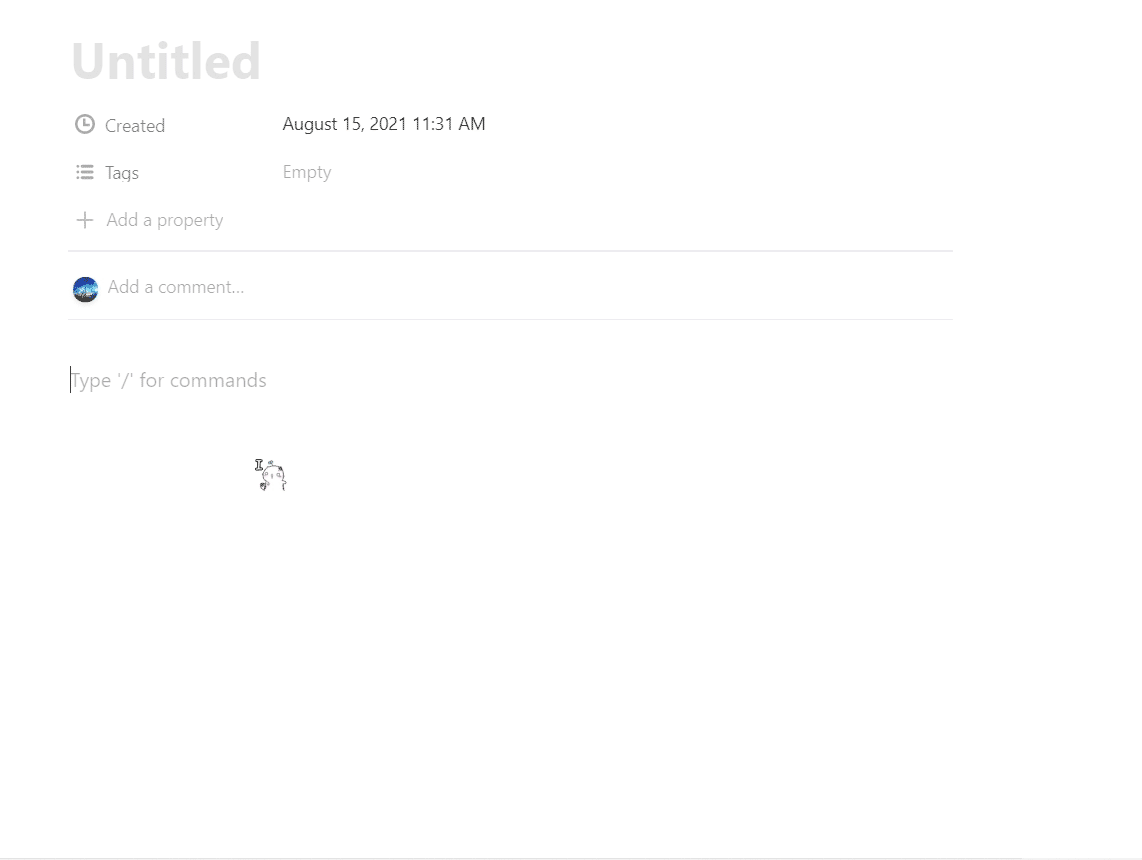
Markdownの使用
多様な情報の組織形式#
Notion は全体として「ワークスペース - ページ - サブページ」というツリー構造でデータを組織しています。各ページには、前述のものに加えて、投票、画像、音声、ブックマークなど、さまざまな情報の組織形式が含まれています。さらにはツイートや Google Drive のファイルを置くこともでき、サポートされているタイプは非常に多く、ほとんどの内容を記録するニーズを満たすことができます。
そのため、Notion を使用すると、映画リストを作成することができます:
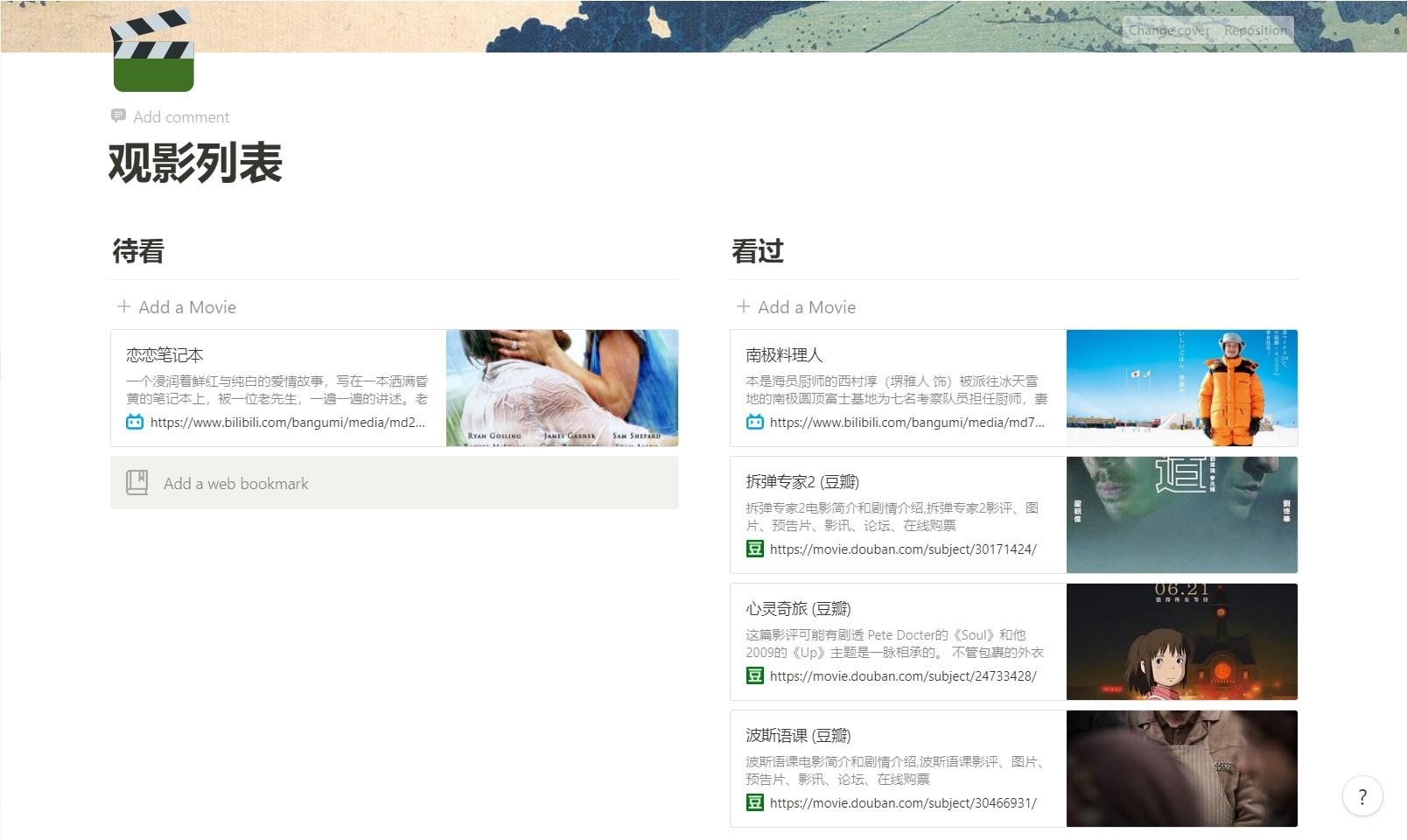
私の映画リスト
買い物リストを作成することもできます:
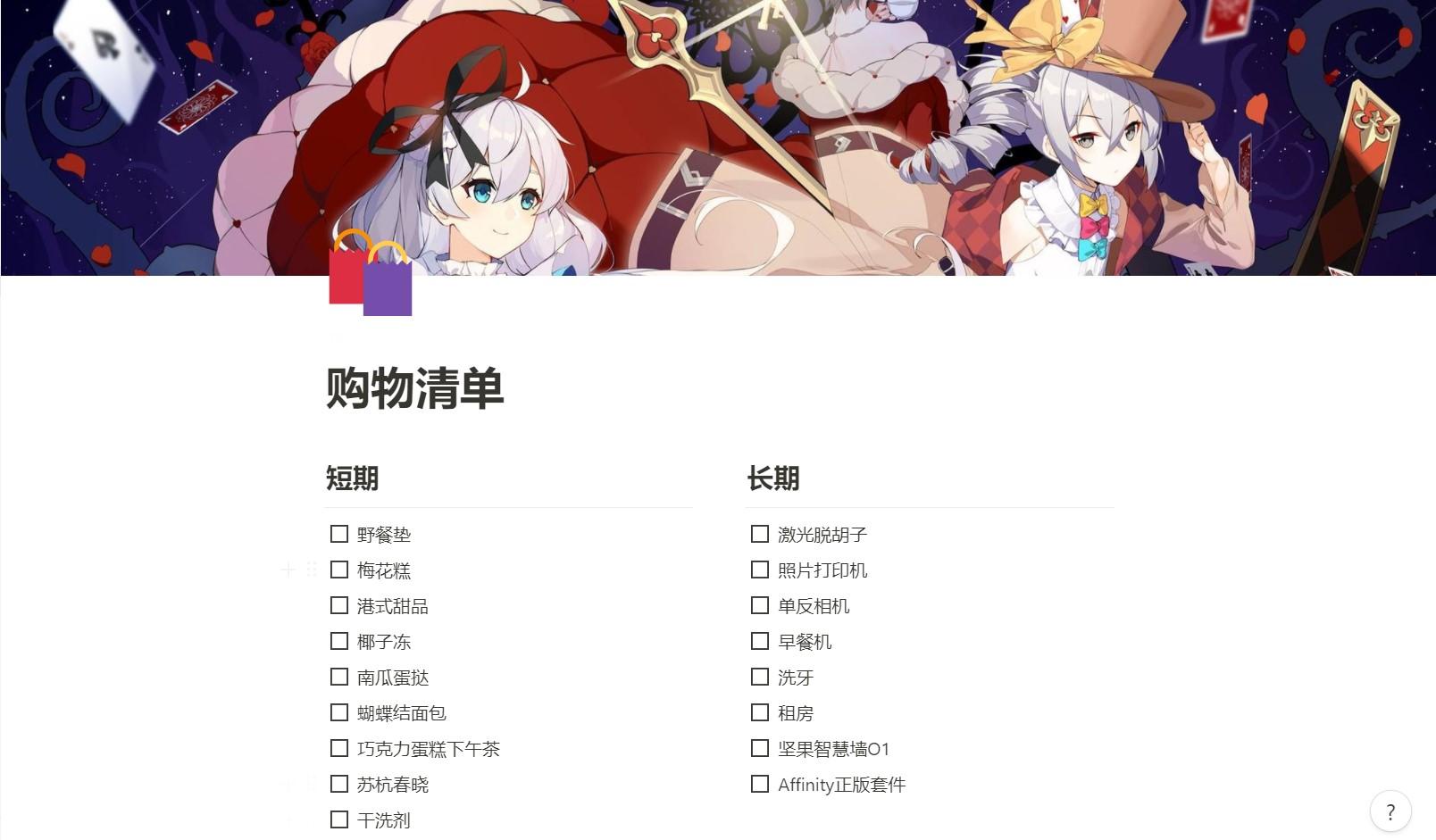
私の買い物リスト
(こっそり言うと、Notion はカスタムカバーをサポートしていますよ)
便利なデータベースの使用#
そうです、あなたは間違っていません。Notion は独自の「データベース」を提供しており、フィールドやビューを設定することで、さまざまなシーンに適した使用方法をカスタマイズできます。また、もともと備わっているフィルタリング機能、ソート機能、計算機能もデータ集計の効率を大幅に向上させています。
データベースには 6 種類のビューがあります:Table、Board、Timeline、Calendar、List、Gallery。それぞれのビューには異なる特徴があり、適した用途があります。
Table ビューは最も一般的なビューで、データベースと同様にフィールドとレコードを含み、条件に基づいてフィルタリング、ソート、計算などの操作を行うことができます。異なるデータタイプに応じて異なる操作が可能で、数値型には合計を求めたり、日付型には時間範囲をフィルタリングしたりできます。
この特性に基づいて、Table ビューの最も直感的な応用の一つは帳簿です。一般的に、1 つの取引には内容、タグ、数値、時間が含まれ、これら 4 項目を記録するだけで明確になります。以下の画像は、100 元を超える取引をフィルタリングしたものです。もちろん、合計などの操作も行えます。
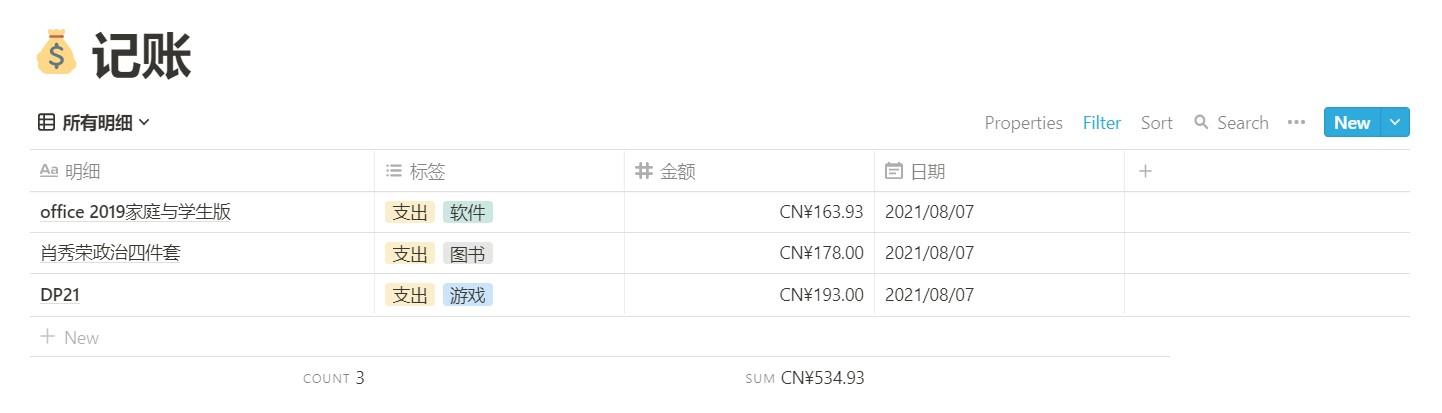
一部の帳簿
Board ビューと Gallery ビューは非常に似ており、ページをブロック形式で配置しますが、Board はタグに基づいて列を分けて表示でき、Gallery は作成順に並べるだけです。以下の 2 つの画像がその例です:
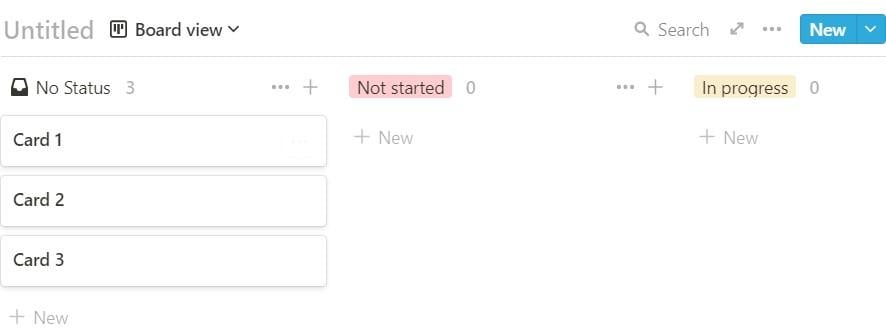
Boardビュー
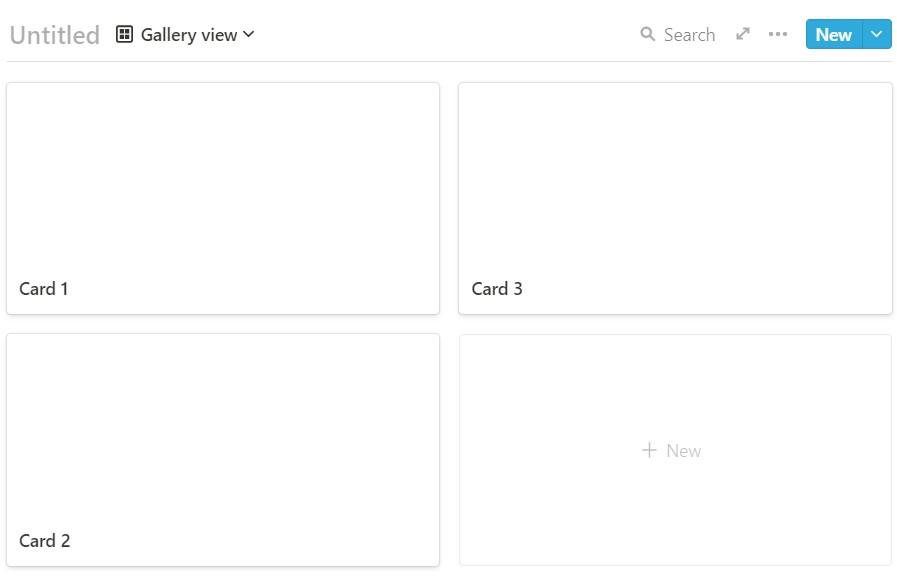
Galleryビュー
したがって、Board ビューの一つの応用は、タスクを分類して表示することです。未着手、進行中、完了の 3 つのカテゴリに分けて表示できます。
List ビューは非常に一般的で、ページを一行ずつ列挙します。以下の画像がその例です:

Listビュー
これらの 2 つのビューは時間に関連しており、Calendar ビューは「日」を単位として記録するのに適しており、Timeline は時間単位での表示です。これら 2 つのビューを組み合わせてスケジュール表として使用するのが非常に適しています。一つは大まかなスケジュールを確認でき、もう一つは具体的な時間の安排を確認できます。以下の 2 つの画像がその例です:
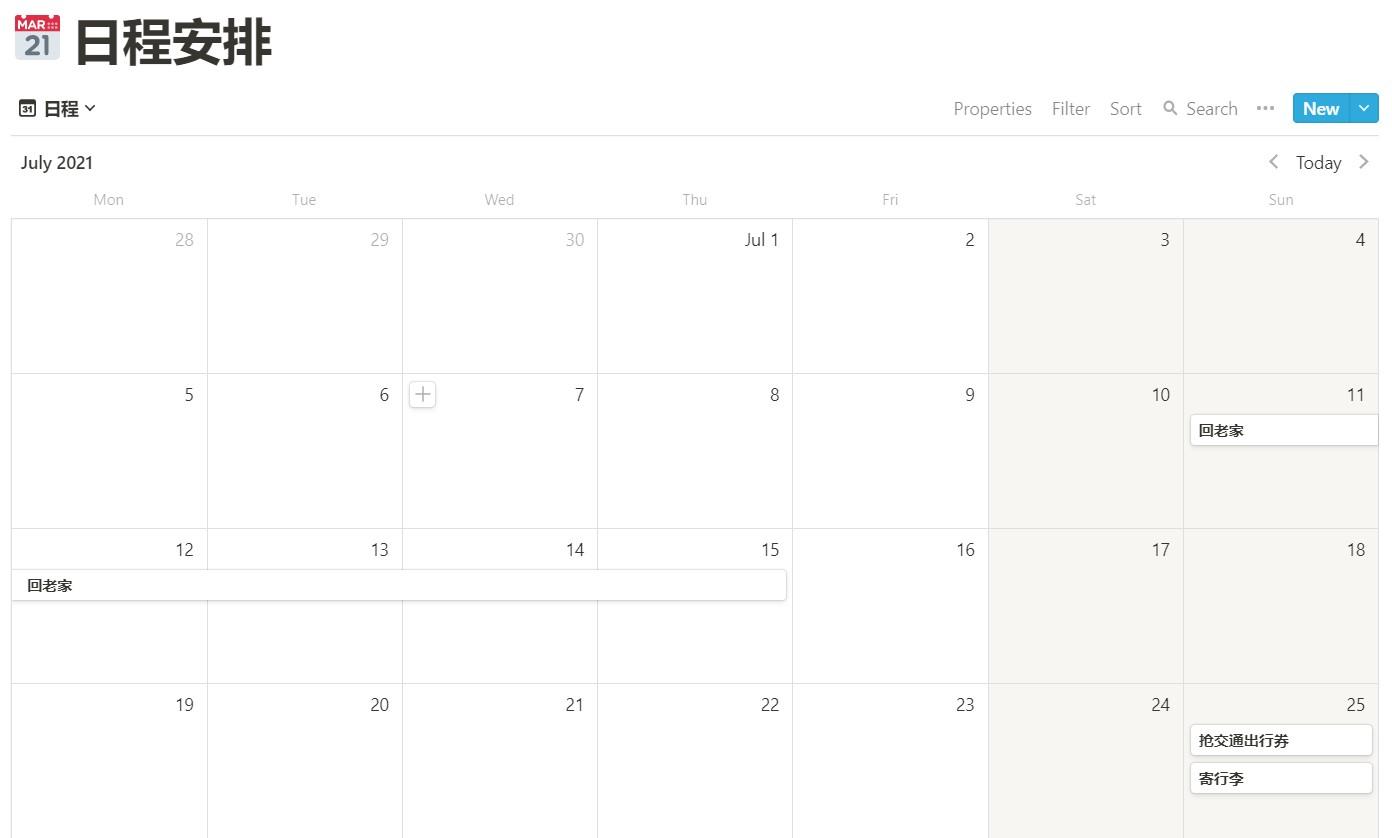
Calendarビュー
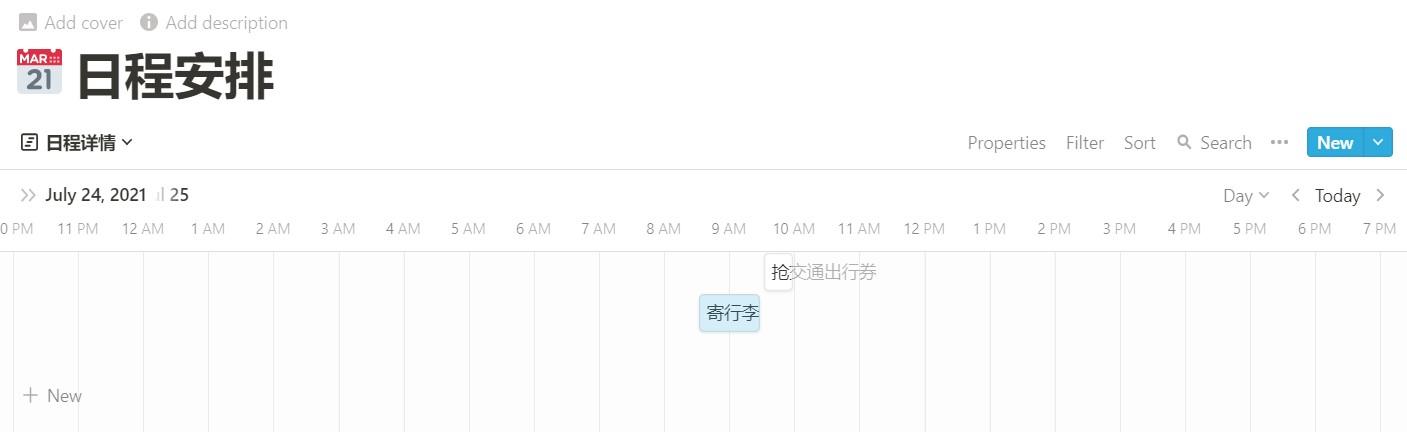
Timelineビュー
マルチデバイス同期#
これは私にとって最も重要で、最後の説得力のある理由です。なぜなら、Notion は私の PC、Android スマートフォン、iPad で協調して使用できるからです。この特性は私にとって非常に便利で、いつでもどこでも記録を行ったり、必要な情報を確認したりすることができ、最大限の生産性を発揮できます。
個人的な感想#
Notion を使用することで、記録の煩わしさが大幅に減少しました。また、時にはコンピュータで一括操作し、スマートフォンで確認や簡単な操作を行うことができ、多くのことを整理するのに役立っています。
一方で、私は依然として紙とペンの実在感や、見るときの快適さを手放していませんが、指先でのタイピングによる速度と便利さも楽しんでいます。ある意味では、伝統と現代のバランスとも言えるでしょうか?